
- •Примеры расчета и проектирования Учебное пособие
- •Киев «факт» 2005
- •Isbn 966-8408-83-7
- •Isbn 966-8408-83-7
- •Введение
- •Новые возможности пк лира 9.2 (по сравнению с версией 9.0)
- •Пример 1. Расчет плоской рамы
- •Этап 1. Создание новой задачи
- •Этап 2. Создание геометрической схемы рамы
- •Этап 3. Задание граничных условий
- •Этап 4. Задание жесткостных параметров элементам рамы
- •Этап 5. Задание нагрузок
- •Этап 6. Генерация таблицы рсу
- •Этап 7. Задание расчетных сечений для ригелей
- •Этап 8. Статический расчет рамы
- •Этап 9. Просмотр и анализ результатов расчета
- •Этап 10. Импорт расчетной схемы
- •Этап 12. Назначение материала
- •Этап 13. Назначение вида элементов
- •Этап 14. Назначение конструктивных элементов
- •Этап 15. Расчет армирования и просмотр результатов подбора арматуры
- •Этап 16. Вызов чертежа балки
- •Расчетные сочетания усилий
- •Пример 2. Расчет плиты
- •Этап 1. Создание новой задачи
- •Этап 2. Создание геометрической схемы плиты
- •Этап 3. Задание граничных условий
- •Этап 4. Задание жесткостных параметров элементам плиты
- •Этап 5. Задание нагрузок
- •Этап 6. Генерация таблицы рсу
- •Этап 7. Статический расчет плиты
- •Этап 8. Просмотр и анализ результатов расчета
- •Этап 9. Импорт расчетной схемы
- •Этап 11. Назначение материала
- •Этап 12. Расчет армирования и просмотр результатов подбора арматуры
- •Пример 3. Расчет рамы промышленного здания
- •Этап 1. Создание новой задачи
- •Этап 2. Создание геометрической схемы
- •Этап 3. Задание граничных условий
- •Этап 4. Задание жесткостных параметров элементам рамы
- •Этап 5. Смена типа конечных элементов для элементов фермы
- •Этап 6. Задание нагрузок
- •Этап 7. Формирование таблицы учета статических загружений
- •Этап 8. Формирование таблицы динамических загружений
- •Этап 9. Задание расчетных сечений элементов ригелей
- •Этап 10. Статический расчет рамы
- •Этап 11. Просмотр и анализ результатов расчета
- •Этап 12. Вычисление и анализ расчетных сочетаний нагружений (рсн)
- •Этап 13. Расчет рамы на устойчивость
- •Этап 14. Импорт расчетной схемы
- •Этап 15. Задание дополнительных характеристик
- •Этап 16. Назначение конструктивных элементов
- •Этап 17. Назначение раскреплений в узлах изгибаемых элементов
- •Этап 19. Создание таблиц результатов подбора и проверки назначенных сечений
- •Пример 4. Расчет пространственного каркаса здания с фундаментной плитой на упругом основании
- •Этап 1. Создание новой задачи
- •Этап 2.Создание геометрической схемы рамы
- •Этап 3. Задание жесткостных параметров элементам схемы
- •Этап 4. Задание граничных условий
- •Этап 5. Задание нагрузок
- •Этап 6. Формирование таблицы учета статических загружений
- •Этап 7. Формирование таблицы динамических загружений
- •Этап 8. Статический расчет схемы
- •Этап 9. Просмотр и анализ результатов расчета
- •Пример 5. Расчет металлической башни
- •Этап 1. Создание новой задачи
- •Этап 2.Создание геометрической схемы
- •X y z
- •X y z
- •Этап 3. Задание граничных условий
- •Этап 4. Задание жесткостных параметров
- •Этап 5. Корректировка схемы
- •Этап 6. Задание нагрузок
- •Этап 7. Формирование таблицы учета статических загружений
- •Этап 8. Формирование таблицы динамических загружений
- •Этап 9. Генерация таблицы рсу
- •Этап 10. Статический расчет башни
- •Этап 11. Просмотр и анализ результатов расчета
- •Этап 12. Расчет башни на устойчивость
- •Пример 6. Расчет цилиндрического резервуара
- •Этап 1. Создание новой задачи
- •Этап 2. Создание геометрической схемы резервуара
- •Этап 3. Назначение локальной системы координат узлам расчетной схемы
- •Этап 4. Задание жесткостных параметров элементам резервуара
- •Этап 5. Задание граничных условий
- •Этап 6. Задание нагрузок
- •Этап 7. Статический расчет резервуара
- •Этап 8. Просмотр и анализ результатов расчета
- •Пример 7. Нелинейный расчет двухпролетной балки
- •Этап 3. Задание граничных условий
- •Этап 4. Задание жесткостных параметров элементам балки
- •Этап 6. Моделирование нелинейных загружений
- •Этап 7. Физически нелинейный расчет балки
- •Этап 8. Просмотр и анализ результатов расчета
- •Пример 8. Расчет мачты в геометрически нелинейной постановке
- •Этап 1. Создание новой задачи
- •Этап 2.Создание геометрической схемы мачты
- •Этап 3. Задание граничных условий
- •Этап 4. Смена типа конечного элемента
- •Этап 5. Задание жесткостных параметров элементам рамы
- •Этап 6. Задание нагрузок
- •Этап 7. Моделирование нелинейных загружений
- •Этап 8. Геометрически нелинейный расчет мачты
- •Этап 9. Просмотр и анализ результатов расчета
- •Литература
- •Лира 9.2 Примеры расчета и проектирования Учебное пособие
Этап 9. Задание расчетных сечений элементов ригелей
Выделите горизонтальные элементы № 7 – 9.

Рис.3.18.Диалоговое окноРасчетные сечения
С помощью менюСхема ð Расчетные сечения стержней (кнопка на панели инструментов) вызовите
диалоговое окноРасчетные
сечения (рис.3.18.).
на панели инструментов) вызовите
диалоговое окноРасчетные
сечения (рис.3.18.).В этом окне задайте количество расчетных сечений N = 5.
Щелкните по кнопке
 –Применить
(для того чтобы выполнить
расчет по второй группе предельных
состояний, нужно задать не менее трех
расчетных сечений).
–Применить
(для того чтобы выполнить
расчет по второй группе предельных
состояний, нужно задать не менее трех
расчетных сечений).
Этап 10. Статический расчет рамы
Запустите задачу на расчет с помощью меню Режим ð Выполнить расчет (кнопка
 на панели инструментов).
на панели инструментов).
Этап 11. Просмотр и анализ результатов расчета
После расчета задачи, переход в режим результатов расчета осуществляется с помощью меню Режим ð Результаты расчета (кнопка
 на панели инструментов).
на панели инструментов).В режиме просмотра результатов расчета по умолчанию расчетная схема отображается с учетом перемещений узлов (рис.3.19). Для отображения схемы без учета перемещений узлов выполните пункт меню Схема ð Исходная схема (кнопка
 на панели инструментов).
на панели инструментов).
Рис.3.19.Расчетная схема с учетом перемещенийузлов
Вывод на экран эпюр внутренних усилий
Выведите на экран эпюру MY (рис.3.20) с помощью менюУсилия ð Эпюры ð Эпюры изгибающих моментов (MY) (кнопки
 ,
а затем
,
а затем на панели инструментов).
на панели инструментов).
Рис.3.20.Эпюры изгибающих моментовMY
Для вывода эпюры N,выполните пункт менюУсилия ð Эпюры ð Эпюры продольных сил (N) (кнопка
 на панели инструментов).
на панели инструментов).
Вывод форм колебаний конструкции
На панели инструментов Загружения
 смените номер загружения на4и щелкните по кнопке
смените номер загружения на4и щелкните по кнопке –Подтвердить
выбор.
–Подтвердить
выбор.Выведите первую форму колебаний с помощью меню Схема ð Форма колебаний(кнопка
 на панели инструментов).
на панели инструментов).Для вывода третьей формы колебаний пятого загружения на панели инструментов Загружения
 смените номер загружения на5,номер формы на3
и щелкните по кнопке
смените номер загружения на5,номер формы на3
и щелкните по кнопке –Подтвердить
выбор.
–Подтвердить
выбор.
Просмотр анимации третьей формы колебаний пятого загружения
Выполнив пункт меню Вид ð Пространственная модель (3D-графика),перейдите в режим пространственной модели.
Для просмотра анимации третьей формы колебаний пятого загружения, выполните пункт меню Опции ð Флаги рисования ð Показать анимацию колебаний (кнопка
 на панели инструментов).
на панели инструментов).Для возврата в режим визуализации результатов расчета, выполните пункт меню Вид ð Конечноэлементная модельили закройте окно пространственной модели.
Формирование и просмотр таблиц результатов расчета
Рис.3.21.Диалоговое окноСтандартные
таблицы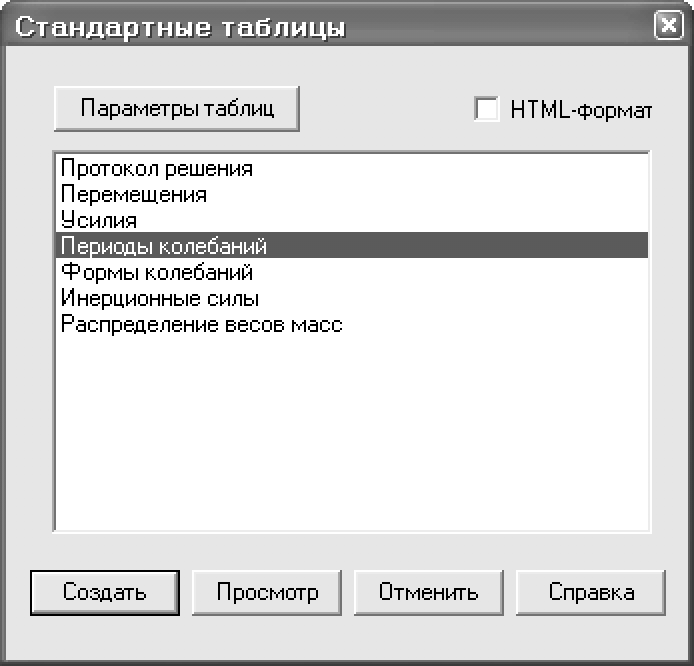
Для вывода на экран таблицы со значениями периодов колебаний, выполните пункт меню Окно ð Стандартные таблицы.
В появившемся диалоговом окне Стандартные таблицы (рис.3.21) выделите строкуПериоды колебаний.
Щелкните по кнопке Создать (для создания таблиц в формате HTML нужно установить флажокHTML-формат).
Для того чтобы закрыть таблицу, выполните пункт меню Файл ð Закрыть.
Д

Рис.3.22.Диалоговое окноВыбор загружений
ля вывода на экран таблицы со значениями распределения весов масс в узлах расчетной схемы, выполните пункт менюОкно ð Стандартные таблицы.В диалоговом окне Стандартные таблицы выделите строкуФормы колебаний.
Щелкните по кнопке Создать.
В новом окне Выбор загружений (рис.3.22), при установленном флажкеВсе загружения, подтвердите ввод щелчком по кнопкеПодтвердить.
